Como crear un pendrive para instalar mountain lion x en una mac
Como crear un Pendrive con OS X Mountain Lion 
Hoy les voy a enseñar como pueden crear su propio pendrive booteable (o autoarrancable) para así tener una copia física de este sistema operativo, ya sea porque quieras hacer una instalación limpia o simplemente para tenerlo guardado por si las moscas o incluso quieras instalarlo en otros sistemas OS X. 

Requisitos
Todo lo que necesitas es tener descargado (no instalado) OS X Mountain Lion y un pendrive de al menos 8 GB, pero ojo, esto tienes que hacerlo antes de instalar OS X Mountain Lion ya que después de esto el instalador se “autodestruye”.
Como algunos de ustedes sabrán OS X Lion también se podía grabar en DVD, pero en OS X Mountain Lion esta opción ya queda descartada, ya que se requieren 8 GB y un DVD solamente tiene 4,7 GB. 

Paso a paso
1. Descargar OS X Mountain Lion de la Mac App Store, pero no instarlo, y si ya lo hiciste lo puedes volver a descargar pulsando la tecla “Alt” o “Option” mientras haces clic en el botón “Instalada” de OS X Mountain Lion en el Mac App Store. 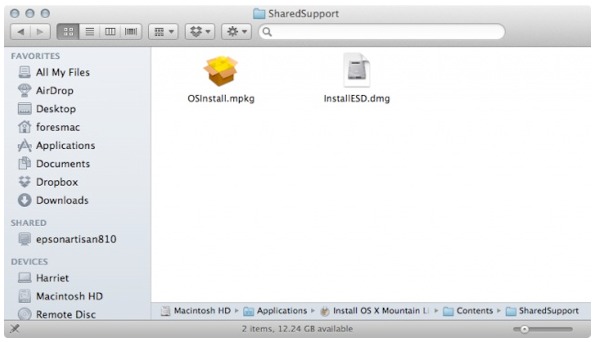
2. Una vez que tengas el instalador descargado en tu Mac ve a la carpeta de aplicaciones y buscas el archivo “Instalador OS X Mountain Lion” o si no “Install OS X Mountain Lion” y le das clic derecho y seleccionas “Mostrar el contenido del paquete” o “Show package content” y vas a la ruta /Contents/Shared Support y buscas el archivo InstallESD.dmg, puedes tener una idea aproximada con la imagen de arriba. Ese es el archivo que necesitamos. 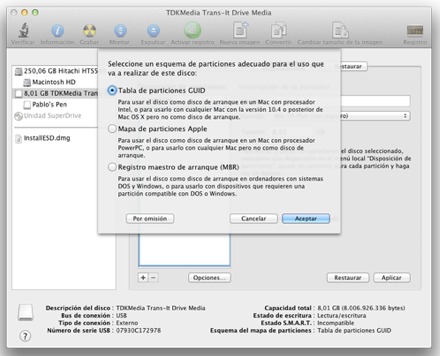
3. Ahora tenemos que abrir la utilidad de discos (Puedes hacerlo desde el Finder, LaunchPad, Spootlight o desde la propia carpeta de aplicaciones) y en la columna que veremos en la parte izquierda hay que seleccionar nuestro pendrive y borrarlo para asegurarnos que le ponemos el formato Mac OS Plus (con registro), también debemos de poner un nombre a nuestro pendrive, como por ejemplo MountainLion. Luego debes verificar en Particiones/Opciones que está seleccionada la opción Tablas de particiones GUID (para que pueda iniciarse como disco duro de arranque).
4. Para acabar hay que ir a la pestaña Restaurar, una vez allí tenemos que seleccionar nuestro pendrive en donde dice “Destino” y abrir el archivo InstallESD.dmg para una vez echo esto arrastrar la imagen montada al espacio de donde dice “Origen”.
5. Una vez echo esto comprobamos que hayamos seleccionado todo bien y hacemos clic en el botón que dice “Restaurar” en la parte inferior. El proceso debería tardar entre 15 y 30 minutos, esto varía según el Mac que tengamos. 

Con esto ya tendríamos una copia física de OS X Mountain Lion lista para poder instarlo en cuantos Macs deseemos, todo lo que tendremos que hacer para ello es mantener apretada la tecla “Alt” o “Option” al encender nuestro Mac para arrancar desde nuestro pendrive que acabamos de configurar y con el nombre que le hayamos puesto antes. Espero que les haya servido de ayuda.
0 comentarios